Вид окна Word
Запуск Word
Для запуска Word можно использовать один из способов:
Ÿ Пуск ® Программы ® Microsoft Word;
Ÿ двойной щелчок по значку Microsoft Wordна рабочем столе;
Ÿ щелчок по кнопке Word на панели быстрого запуска.
В результате загрузится Word с новым документом, имеющим временное имя Документ 1.
Завершение работы в WORD
Существуют следующие способы для завершения работы в Word :
Ÿ выполнить командуФайл ® Выход;
Ÿ щелчок по кнопке  в строке заголовка;
в строке заголовка;
Ÿ Alt + F4.
Вид окна Word
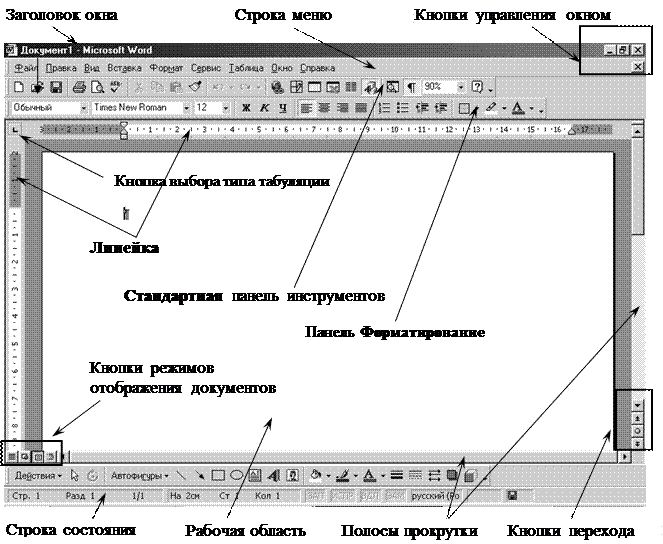
Рис.1. Окно программы Microsoft Word
Основные элементы окна Word (рис.1):
Ø Заголовок окна содержит имена документа и программы, кнопки управления окном.
Ø Строка менюсодержит пункты меню с перечнем основных команд для работы с документом. Чтобы скрыть или отобразить строку меню необходимо выполнить команды Вид ® Панели инструментов ® Настройка…®вкладкаПанели инструментов ® þ Строка меню,
Ø Стандартная панель инструментов включает кнопки, которые дублируют команды работы c файлом, фрагментами текста, настройки и другие.
Ø Панель Форматирование содержит кнопки для форматирования документа.
Существует возможность создавать новые панели инструментов, добавлять и удалять панели и/или кнопки на панели по команде Вид ® Панели инструментов. Перемещать панель инструментов можно буксировкой за вертикальный маркер, расположенный в начале панели.
Ø Рабочая область занимает основную часть окна и отображает содержимое документа. Для изменения масштаба отображения документа выполнить команду Вид ® Масштабили выбрать масштаб из списка  на стандартной панели инструментов
на стандартной панели инструментов
Вдоль правой и нижней границы рабочей области расположены полосы прокрутки. Ниже вертикальной полосы прокрутки находятся дополнительные кнопки перехода на страницу вверх и вниз или к выбранному объекту.
Если полосы прокрутки не отображены в окне, выполнить команду Сервис ® Параметры ® вкладка Вид ® þполосы прокрутки.
Левее горизонтальной полосы прокрутки расположены кнопкипереключениярежимов просмотрадокумента. Существует четыре основных режима просмотра документа. Наиболее удобным является режим Разметка страницы, в котором документ представлен на экране так, как он будет выглядеть при печати на бумаге. Режим устанавливается также при помощи команды Вид.
Ø Горизонтальная и вертикальная линейки расположены вдоль левой и верхней границы рабочей области. При этом должны быть установлены режим просмотра документовРазметка страницы команды Види флажок Вертикальная линейкав ДОПараметрыкомандыСервис.
Чтобы скрыть/восстановить линейку нужно выполнить команду Вид ® Линейка.
Ø Строка состояниярасположенав нижней части окна и содержит информацию о местонахождении текстового курсора и индикаторы (см. приложение 1). Если строка состояния не отображена в окне, выполнить команду Сервис ® Параметры ® вкладка Вид ® þ Строка состояния.
РАБОТА С ДОКУМЕНТАМИ
В табл. 1 перечислены основные команды меню и соответствующие им кнопки стандартной панели инструментов для работы с файлами документов. Подробно эти операции рассматриваются в курсе "Операционная система Windows 2000".
Таблица 1
